فهرست مطالب:
- مرحله 1: آماده سازی قطعات و ابزارها
- مرحله 2: برش لیزری پرونده ها برای مورد
- مرحله 3: برش لیزری
- مرحله 4: چسباندن
- مرحله 5: رنگ آمیزی / لعاب زدن
- مرحله 6: قطعات الکترونیکی
- مرحله 7: عروسی
- مرحله 8: نرم افزار
- مرحله 9: نتیجه گیری

تصویری: سیستم سرگرمی Super Wood: 9 مرحله (همراه با تصاویر)

2024 نویسنده: John Day | [email protected]. آخرین اصلاح شده: 2024-01-30 08:56

من با افتخار سیستم های سرگرمی Super Nintendo چوبی کاملاً کار خود را ارائه می دهم. قبل از اینکه راهنمای خود را درباره نحوه ساخت یک Gamepad Super Nintendo چوبی ارسال کنم ، اکنون زمان آن است که نحوه ساخت کنسول را به شما نشان دهم. بدنه چوبی از چندین ورق تخته سه لا ساخته شده و روی هم چیده شده و به هم چسبانده شده است. در مراحل زیر به شما نشان خواهم داد که چگونه فایل ها را برای برش لیزری آماده کنید ، به چه وسایل الکترونیکی نیاز دارید ، چگونه همه چیز را بچسبانید و چگونه کنسول را لعاب داده و به پایان برسانید.
اگر این دستورالعمل را دوست دارید ، لطفاً در پایان این دستورالعمل در مسابقه Gamelife به من رای دهید. با تشکر.
مرحله 1: آماده سازی قطعات و ابزارها

چوب
تخته سه لا 4 میلی متری
الکترونیک
Raspberry Pi (A، A+، B، B+، 2، Zero، or 3) - برای بهترین عملکرد از رزبری پای 3 مدل B+استفاده کنید
اتصال کابل (برای رساندن همه اتصالها از تمشک به بدنه بیرونی)
دکمه
سیم
ابزارها
لیزر شکن
کامپیوتر یا مک
نیپر
آهن لحیم کاری
چسب
لعاب
پیچ گوشتی
نرم افزار
یکپارچهسازی با سیستمعامل پی
خاموش کردن ایمن اسکریپت تمشک پایتون
مرحله 2: برش لیزری پرونده ها برای مورد




ابتدا سعی کردم کیس را از یک فایل سه بعدی برش زده بسازم ، که بعداً می خواستم آن را سمباده کنم تا سطح صافی به دست آید. اما به دلیل مسائل مربوط به نمایش تجاری که می خواستم کل سیستم خود را در آن ارائه دهم ، تصمیم گرفتم یک نسخه ساده تر برای به پایان رساندن زمان درست کنم. شما می توانید طرح اصلی را ادامه دهید بنابراین من هر دو روش ساخت آن را ارسال می کنم.
فایل های سه بعدی برش داده شد
من با یک فایل سه بعدی از یک سیستم Super Nintendo شروع کردم ، شما می توانید یک فایل را خودتان بسازید یا یک فایل stl از وب دریافت کنید ، به عنوان مثال:
www.thingiverse.com/thing:982108
حالا شما باید شیء جامد را به چند ورق برش دهید ، که بعداً روی یکدیگر قرار می گیرند تا بدنه را بسازند. من از Slicer برای Fusion 360 از Autodesk استفاده می کنم که می توانید از اینجا دریافت کنید:
apps.autodesk.com/FUSION/fa/Detail/Index؟i…
ابتدا فایل stl خود را وارد کنید. سپس اندازه شی را انتخاب کنید ، ابعاد حدود: 240x200x70 میلی متر ، فقط یک بعد را با نسبت ثابت انتخاب کنید.
اکنون "تکنیک های برش" را برای تکنیک ساخت انتخاب کنید. من زاویه 90 درجه را به سمت پایین به عنوان جهت برش انتخاب کردم. اما می توانید جهت موازی را نیز امتحان کنید ، اما سپس ورق های بیشتری دریافت می کنید. پس از بررسی پیش نمایش خطاها ، می توانید فایل ها را صادر کنید. برای جلوگیری از مشکلات مربوط به چیدن قطعات در بالا در موقعیت مناسب ، من یک قفسه با مربع در وسط قرار دادم که در هر قسمت موقعیت یکسانی دارد. بعداً از یک لوله مربعی برای قرار دادن هر قسمت در موقعیت مناسب استفاده کردم. فراموش نکنید که دهانه های مناسب برای دوشاخه های افزودنی و دکمه خاموش کردن را در قاب قرار دهید. همچنین در مورد یک صفحه بازکن در قسمت پایین کیس برای اصلاحات در آینده فکر کنید.
نسخه ساده (که من آن را به پایان رساندم)
من 3 قسمت مختلف از SNES برش گرفته و آنها را به اشکال ساده تبدیل کردم. سپس آنها را ضرب کردم تا تقریباً شبیه SNES شکل بگیرم. من برای ظاهر تمیز دهانه هوا را ساده کردم. پس از افزودن دهانه های مربوط به هاب USB ، دو فایل اضافی برای دکمه ها و کاور برای اتصال هاب USB ایجاد کردم.
مرحله 3: برش لیزری

اکنون فایل خود را برای برش لیزری آماده کنید ، این بدان معناست که باید تنظیمات رنگ و ضخامت خط مناسب را متناسب با دستگاه برش لیزری خود انجام دهید. برای تنظیمات دستگاه برش لیزر ، بسته به دستگاه برش لیزری و موادی که استفاده می کنید ، قدرت ، سرعت و وضوح را انتخاب کنید. من از Trotec Speedy 400 (80 وات) از makerlab به نام "Happylab" در وین استفاده کردم! فریاد بزرگ بر آنها ، با تشکر از خدمات و جامعه بزرگ! یک نکته در این مرحله ، من تخته سه لا را برای قسمتهای بالا قبل از برش لیزری لعاب دادم تا حکاکی زیبایی داشته باشم که با لعاب دادن چوب پس از حکاکی بیش از حد رنگ آمیزی شود. اما روشهای مختلفی وجود دارد ، همچنین می توانید حکاکی را با رنگ پر کنید و چوب را سنباده بزنید تا حکاکی رنگی به دست آید.
مرحله 4: چسباندن




برای چسباندن قسمت به قسمت از چسب استاندارد چوب استفاده کنید. برای نگه داشتن همه چیز در موقعیت مناسب ، از لوله مربع استفاده کنید و آن را به قسمت ها برسانید. پس از چسباندن تقریباً همه ، به جز قسمت پایین و بالا ، می توانید قفسه را با یک اره کوچک جدا کنید. پس از این می توانید قسمت پایین و قسمت بالا را به قسمت های دیگر بچسبانید.
مرحله 5: رنگ آمیزی / لعاب زدن
در این مرحله من فقط با نسخه ساده کنسول کار کردم.
حالا این به شما بستگی دارد که چه رنگ یا ظاهری را ترجیح می دهید. تخته سه لا خالص صنوبر جذابیت خاص خود را دارد ، اما به راحتی می توانید با رنگ آمیزی آن ، ظاهری درجه یک به دست آورید. من از دو نوع لعاب مختلف استفاده کردم. اما من قطعات چوب را قبل از اینکه آنها را لیزر کنم ، لعاب داده ام. ممکن است چند قسمت رویه چوبی تولید کنید و سعی کنید رنگ یا لعاب بهترین ظاهر را برای شما نشان دهد. من نقاشی را بعد از برش و حکاکی انجام دادم اما فکر می کنم انجام نقاشی قبل از برش در برخی موارد آسان تر است.
مرحله 6: قطعات الکترونیکی



قلب کنسول تمشک است که به عنوان شبیه ساز عمل می کند. یک سیستم همه کاره وجود دارد که "Retropie" نامیده می شود. جزئیات بیشتر را در فصل "نرم افزار" مشاهده کنید.
برای اتصال حداکثر 4 گیم پد به یک هاب usb نیاز دارید ، من یک انعطاف پذیر را با 4 سیم مانند این انتخاب کردم:
www.amazon.de/Flexible-Modell-Verteiler-No…
همچنین می توانید از یک قطعه جامد استفاده کنید اما سپس باید فاصله را برای اتصال افزایش دهید. من این را ترجیح می دهم زیرا کوچکترین راه حل است.
همچنین به جک صوتی ، Micro USB و اتصال HDMI نیاز دارید. برای نصب اتصالات در مورد ، من کابلهای افزونه خریدم. همچنین می توانید افزونه های شخصی خود را با سیم و دوشاخه هایی که به هم لحیم شده اند بسازید.
Raspberry Pi قبل از اینکه شما آن را از منبع تغذیه جدا کنید نیاز به یک روال خاموش دارد. می توانید با انتخاب "سیستم خاموش کردن" این کار را در منوی Retropie انجام دهید یا می توانید یک اسکریپت پایتون بنویسید و یک دکمه را به رزبری پای وصل کنید. دستورالعمل مفصل را در فصل "نرم افزار" پیدا می کنید.
مرحله 7: عروسی
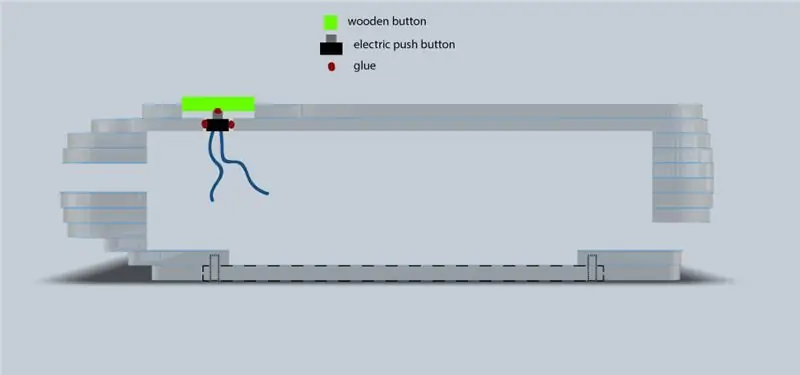


اکنون وقت آن است که همه چیز را کنار هم قرار دهیم. کابل فرمت را به دهانه های بدنه وصل کرده و آنها را در جای خود بچسبانید. همین کار را با شاخه های هاب usb انجام دهید. طرف دیگر افزونه را به تمشک وصل کرده و آن را در وسط کیس قرار دهید. صفحه پایینی را روی بدنه پیچ کنید. در پایان من یک دکمه ساده را در کیس قرار دادم. دکمه چوبی کوچک در بالای دکمه چسبانده شده است.
مرحله 8: نرم افزار
همانطور که گفته شد ، من از Raspbian و Retropie به عنوان سیستم عامل استفاده کردم.
RetroPie در بالای یک سیستم عامل کامل قرار دارد ، می توانید آن را در Raspbian موجود نصب کنید ، یا با تصویر RetroPie شروع کنید و بعداً نرم افزار اضافی اضافه کنید. این به شما بستگی دارد.”
retropie.org.uk/
lifehacker.com/how-to-turn-your-raspberry-…
دکمه خاموش کردن رزبری پای را فشار دهید
forum.arcadecontrols.com/index.php؟topic=14…
مرحله 9: نتیجه گیری

در نهایت از نتیجه سیستم سرگرمی Super Wood بسیار خوشحال شدم. من راه حل دیگر را کنار گذاشتم ، اما شاید برخی از شما آن را امتحان کنید! اکنون سیستم سرگرمی Super Wood ، گیم پد و کنسول کامل شده است. لذت کامل از چوب و بازی های یکپارچهسازی با سیستمعامل! یک گیم پد بی سیم در حال ساخت است. وقتی آماده شد تعدادی عکس بارگذاری می کنم!
با تشکر از همه حامیانم و بازسازی شاد!
توصیه شده:
سیستم سرگرمی چوبی Super Nintendo (SNES): 11 مرحله

سیستم سرگرمی چوبی سوپر نینتندو (SNES): در یک نمایشگاه سازنده در وین ، به طور تصادفی با یک سیستم سرگرمی چوبی Super Nintendo (SNES) برخورد کردم. وقتی بچه بودم با برادر بزرگترم با چنین کنسول بازی بازی می کردم. همانطور که دوباره معتاد شدم به سوپر ماریو معتاد شدم
راکتور مرد آهنی برای سرگرمی (جوی استیک پردازشگر حرکت دیجیتال): 7 مرحله (همراه با تصاویر)

Iron Man Reactor for Fun (دیجیتال حرکتی جوی استیک): سلام عزیزان! این اولین دستورالعمل من است ، بنابراین به لطف و بازخورد شما امیدوارم! این پروژه یک پلت فرم تعاملی برای مهمانی های خانگی ، مسابقات ، رویدادها - فقط برای سرگرمی است. این دو سنسور حرکت هستند که در طراحی راکتور مرد آهنی ساخته شده اند
مرور کلی: سیستم سرگرمی و امنیت خانگی: 6 مرحله

مرور کلی: سیستم سرگرمی و امنیتی خانگی: درباره برنامه این سیستم IOT یک سیستم سرگرمی و امنیتی خانگی است. امنیت RFID کارت و ورودی را در Firebase ذخیره کنید. در صورت مجوز ، می توانید به صورت مسالمت آمیز وارد شده و تصویر گرفته شده و در S3 بارگذاری شود اگر غیر مجاز باشد ، ثانیه دفاع
با اصلاح & quot؛ قوانین طراحی & quot ؛: 15 مرحله (همراه با تصاویر) PCB های سرگرمی با ابزارهای CAD حرفه ای بسازید

با اصلاح & quot؛ قوانین طراحی & quot ؛: PCB های سرگرمی با ابزارهای CAD حرفه ای بسازید: بسیار خوب است که برخی از ابزارهای حرفه ای برد مدار در دسترس علاقمندان قرار دارد. در اینجا نکاتی در مورد استفاده از آنها برای استفاده از تابلوهای طراحی ito وجود دارد که برای ساخت آنها نیازی به سازنده حرفه ای ندارند
ساعت کارتریج سیستم سرگرمی نینتندو: 7 مرحله (همراه با تصاویر)

ساعت کارتریج سیستم سرگرمی نینتندو: چندی پیش دوست من کارولین مین برای کریسمس چند ساعت کارتریج NES برای دوستانم ساخت. آنها تکان خوردند. جذابیت ساعت کارتریج NES باید در سرتاسر سرزمین ها پخش شود. در حال حاضر ، می توانید آنلاین بروید و یکی را بخرید … اما: 1) همه ما ماشین را می شناسیم
